目 录
第一章:机械设备装调与控制技术实训装置简介....... .. .. .. .. .. .. ..................1
第二章:机械设备装调与控制技术实训装置组成及使用说明.......................
2 第三章:电气控制线路的组成与使用...............................................................9
变频器模块的功能与使用..................................................... .. .. .. ....11
伺服驱动器模块的功能与使用..........................................................14
步进驱动器模块的功能与使用..........................................................20
触摸屏模块的功能与使用........................................................ .. .. .. .25
电气模块的描述. .. .. .. .. .. ....................................................... .. .. .. .30
第四章:机械设备装调对象的装配与调整.....................................................33
第五章:机械设备的调试与整机运行.............................................................48
附录一:西门子编程软件(STEP 7-MicroWIN-SMART)使用说明................56
附录二:昆仑通态触摸屏软件使用说明..... ..... ..... ..... ..... ... .......................60
附录三:安装西门子软件总是提示重启电脑的解决方法.. .. .. ....................72
附录四:控制电路图... ... ... ... ... ... ... ... ... ... ... ... ... ... ... ... ... ... ... ... ... ......73 附录二:触摸屏软件(MCGSE)使用说明 昆仑通态触摸屏软件使用方法
一、启动软件 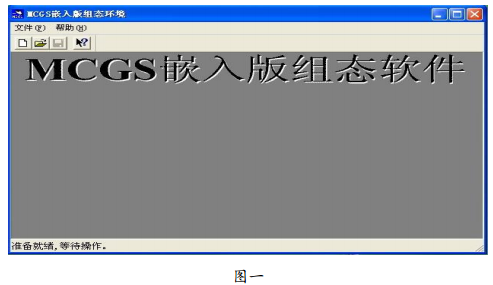
二、新建工程(工程是用户应用系统的简称。引入工程的概念,是使 复杂的计算机专业技术更贴近于普通工程用户。在MCGS 组态环境中生成 的文件称为工程文件,后缀为.mcg,存放于MCGS 目录的WORK 子目录中。 “D:\MCGS\WORK\水位控制系统.mcg”。)
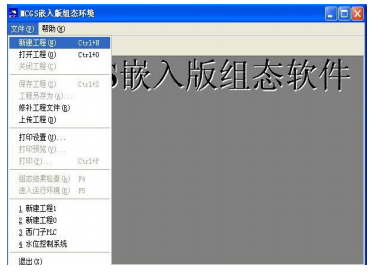

图二 图三 点击“确定”后进入“工作台”

图四 图四是MCGS 组态操作的总工作台面。设有: 标题栏:显示“MCGS 组态环境-工作台”标题、工程文件名称和所在 目录; 菜单条:设置MCGS 的菜单系统。参见“MCGS 组态软件用户指南”附 录所列MCGS 菜单及快捷键列表; 工具条:设有对象编辑和组态用的工具按钮。不同的窗口设有不同功 能的工具条按钮,其功能详见附表。
工作台面:进行组态操作和属性设置。上部设有五个窗口标签,分别 对应主控窗口、用户窗口、设备窗口、实时数据库和运行策略五大窗口。 鼠标单击标签按钮,即可将相应的窗口激活,进行组态操作;工作台右侧 还设有创建对象和对象组态用的功能按钮; 组态工作窗口: 是创建和配置图形对象、数据对象和各种构件的工 作环境,又称为对象的编辑窗口。主要包括组成工程框架的五大窗口, 即:主控窗口,用户窗口,设备窗口,实时数据库和运行策略。分别完成 工程命名和属性设置,动画设计,设备连接,编写控制流程,定义数据变 量等项组态操作。 三、设备组态
(1) 在工作台中激活设备窗口,鼠标单击 →“设备组态”进 入设备组态画面,如图五、图六。
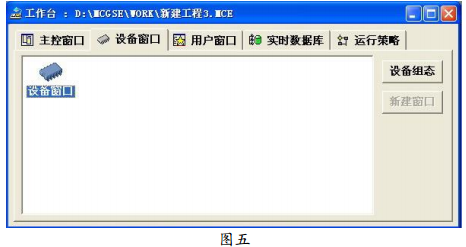
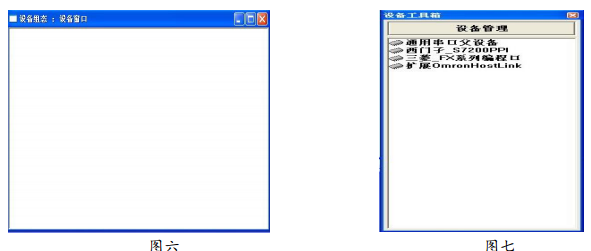
图六 图七 点击工具条中的 打开“设备工具箱”,在设备工具箱中,按顺序先后 双击“通用串口父设备”和“扩展 OmronHostLink”添加至组态画面窗口, 如图七、图八所示。
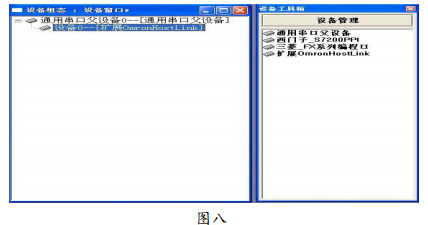
图八 提示是否使用扩展 OmronHostLink 默认通讯参数设置父设备,如图九, 选择“是”。

所有操作完成后关闭设备窗口,返回工作台(图十)。
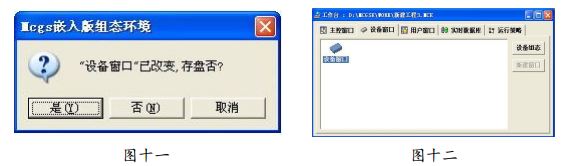
在图十一中单击“是”。图十二。 四、窗口组态 在工作台中激活用户窗口,鼠标单击“新建窗口”按钮,建立新画面 “窗口0”。如图十三所示。
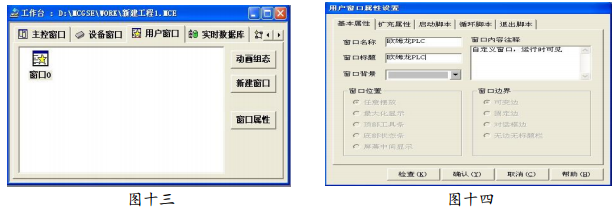
图十三 图十四 接下来单击“窗口属性”按钮,进入“用户窗口属性设置”对话框,在 基本属性页,将“窗口名称”修改为“欧姆龙 PLC”,“窗口标题”修改为 “欧姆龙 PLC”点击”确认”进行保存,如图十四所示。 在用户窗口双击 进入“动画组态欧姆龙控制画面”窗口,点 击 打开“工具箱”。图十五。 建立基本元件 1、按钮:从工具箱中单击选中“标准按钮”构件,在窗口编辑位置 按住鼠标左键拖放出一定大小后,松开鼠标左键,这样一个按钮构件就绘 制在了窗口画面中,如图十六、图十七所示。
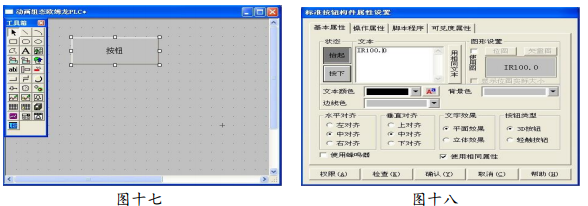
接下来鼠标双击该按钮,弹出“标准按钮构件属性设置”对话框,在基 本属性页中将“文本”修改为 IR100.0,点击确认按钮保存,如图十八所示。 按照同样的操作绘制另外两个按钮,文本修改为IR100.1和IR100.2, 完成后如图十九所示。
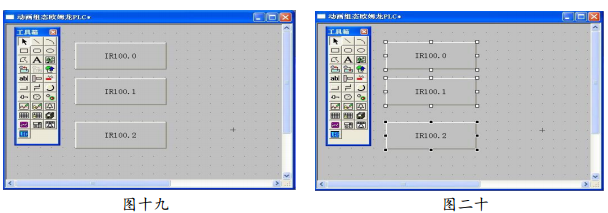
按住键盘的ctrl键,然后单击鼠标左键,同时选中三个按钮,使用工 66 具栏中的 等高宽、 ( )左(右)对齐和 纵向等间距对三个按钮 进行排列对齐,如图二十所示。 2、指示灯:单击工具箱中的“插入元件”按钮(图二十一),打开 “对象元件库管理”(图二十二)对话框,选中图形对象库指示灯中的一 款,点击确认添加到窗口画面中。并调整到合适大小,同样的方法再添加 两个指示灯,摆放在窗口中按钮旁边的位置。如图二十三、二十四。
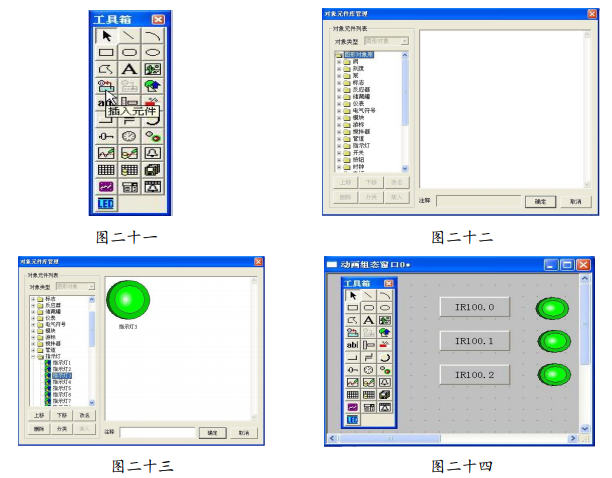
3、标签:单击选中工具箱中的“标签”构件(图二十五),在窗口按 住鼠标左键,拖放出一定大小的“标签”,如图二十六。双击该标签弹出“标 准动画组态属性设置”对话框,在扩展属性页,在“文本内容输入”中输入 DM0,点击确认,如图二十七。
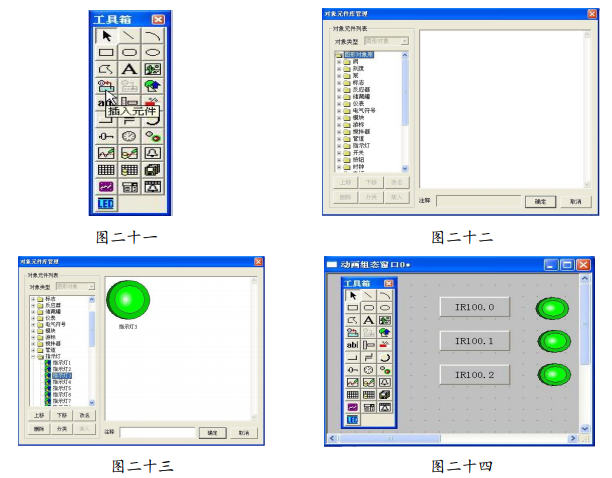
同样的方法,添加另一个标签,文本内容输入为 DM2。完成后如图二十 八。 4、输入框:单击工具箱中的“输入框”构件,在窗口按住鼠标左 键,拖放出两个一定大小的“输入框”,分别摆放在DM0,DM2标签的旁边 位置,如图二十九、三十。
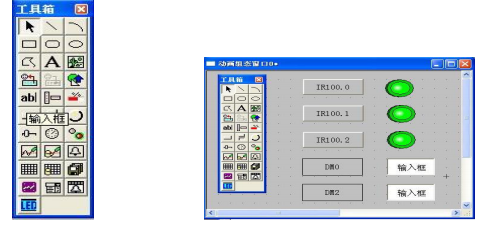
图二十九 图三十 5、建立数据链接 按钮:双击IR100.0按钮,弹出“标准按钮构件属性设置”对话框 (图三十一),在操作属性页,默认“抬起功能”按钮为按下状态,勾选 “数据对象值操作”,选择“清0”,点击 弹出“变量选择”对话框:选 择“根据采集信息生成”,通道类型选择“IR/SR区”,通道地址为 “100”,数据类型选择“通道第00位”,读写类型选择“读写”。如图 三十二,设置完成后点击确认。即在IR100.0按钮抬起时,对欧姆龙的 IR100.0地址“清0”。如图三十三。
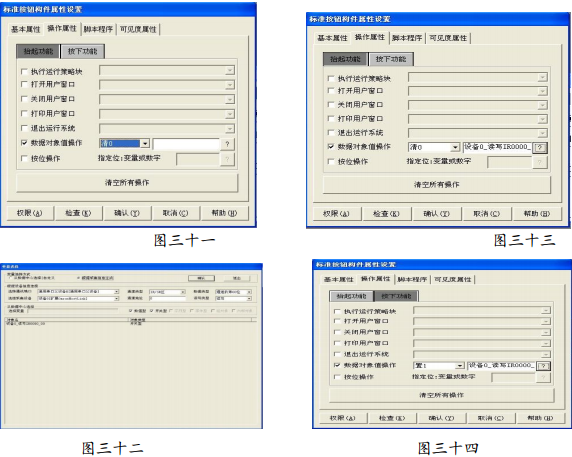
同样的方法,点击“按下功能”按钮,进行设置,选择 数据对象值操 作—>置1—>设备0_读写IR0100_00。如图三十四。 同样的方法,分别对IR100.1和IR100.2的按钮进行设置。
IR100.1按钮—>“抬起功能”时“清0”;“按下功能”时“置1” —>变量选择—>IR/SR区,通道地址为100,数据类型为通道第01位。 IR100.2按钮—>“抬起功能”时“清0”;“按下功能”时“置1” —>变量选择—>IR/SR区,通道地址为100,数据类型为通道第02位。 指示灯:双击 IR100.0 旁边的指示灯元件,弹出“单元属性设置”对话 框(图三十五),在数据对象页,点击 选择数据对象“设备 0_读写 IR0100_00”, 如图三十六、三十七。

单击“确认”→“确认”。图三十八、三十九。

同样的方法,将IR100.1按钮和IR100.2按钮旁边的指示灯分别连接变 量为“设备0_读写IR0100_01”和“设备0_读写IR0100_02”。 输入框:双击DM0标签旁边的输入框构件,弹出“输入框构件属性设 置”对话框,在操作属性页,点击 进行变量选择,选择“根据采集信息 生成”,通道类型选择“DM区”;通道地址为“0”;数据类型选择“16 位 无符号二进制”;读写类型选择“读写”。点击确认保存退出,如图 四十、四十一。

同样的方法,对DM2标签旁边的输入框进行设置,在操作属性页,选 71 择对应的数据对象:通道类型选择“DM区”;通道地址为“2”;数据类 型选择“16位 无符号二进制”;读写类型选择“读写”。
推荐产品:
机械装调技术综合实训装置-第一代
机械设备装调与控制技术实训装置
机械装配技能综合实训平台
目 录
第一章:机械设备装调与控制技术实训装置简介
第二章:机械设备装调与控制技术实训装置组成及使用说明
第三章机械设备装调与控制技术实训装置-电气控制线路的组成与使用
第四章:机械设备装调对象的装配与调整
第五章:机械设备的调试与整机运行
附录一:机械设备装调与控制技术实训装置-西门子编程软件(STEP 7-MicroWIN-SMART)使用说明
附录二:机械设备装调与控制技术实训装置-昆仑通态触摸屏软件使用说明
附录三:机械设备装调与控制技术实训装置-安装西门子软件总是提示重启电脑的解决方法
附录四:机械设备装调与控制技术实训装置-控制电路图
|

